Способы использования корректирующих слоев
Измените режим смешивания корректирующего слоя (палитра
Layers
(Слои)), чтобы создать разнообразные визуальные эффекты с участием нижележащих слоев (рис. 9.7). Например, попробуйте установить режим
Overlay
(Наложение), чтобы увеличить контраст;
Multiply
(Умножение), чтобы затемнить изображение, или
Screen
(Экран), чтобы осветлить его. Можно создать стек из нескольких корректирующих слоев, затем скрыть некоторые слои или уменьшить их непрозрачность, чтобы увидеть, как изменяется нижележащее изображение (см. рис. 9.7). Если вы хотите сравнить действие различных значений параметров одной и той же команды, создайте несколько одинаковых корректирующих слоев, например
Levels
(Уровни) или
Color Balance
(Баланс цвета), скройте их все, а затем показывайте попеременно по одному. Можно изменить порядок взаимного расположения корректирующих слоев либо изменить их положение относительно остальных слоев.
Для того чтобы корректирующий слой не влиял на нижележащий, переместите его поверх корректирующего.
При необходимости ограничить область действия корректирующего слоя выделите требуемую область прежде, чем создавать подобный слой. Выделенная область будет иметь белый цвет на миниатюре маски слоя (рис. 9.7, 9.8). Раскрасьте (залейте) черным цветом корректирующий слой, чтобы удалить эффект от его применения, либо белым цветом, чтобы этот эффект стал виден. Подробнее о масках корректирующего слоя рассказано в разделе «Ограничение действия корректирующего слоя с помощью маски».
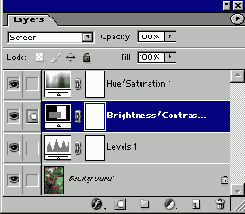
Рис. 9.7.
Скрытие/показ корректирующих слоев
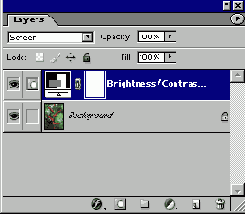
Рис. 9.8.
Применение корректирующего слоя к выделенной области
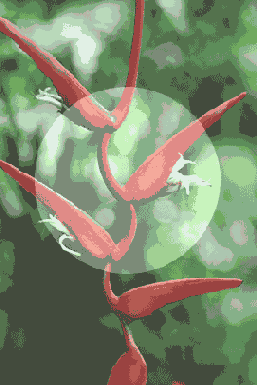
Рис. 9.9.
Результат ограничения области влияния корректирующего слоя с помощью команды
Brightness/Contrast

Рис. 9.10.
Исходное изображение

Рис. 9.11.
Результат применения команды
Auto Contrast
Обычно корректирующий слой влияет на все видимые слои, расположенные ниже, но можно использовать отсекающую группу, чтобы ограничить эффект корректировки слоем или слоями, с которым (которыми) он сгруппирован (см. главу 14, раздел «Создание маски слоя»). При вызове команды
Layer
>
New Adjustment Layer
(Слой > Новый корректирующий слой) в диалоговом окне New
Layer
(Новый слой) можно поставить флажок
Group With Previous Layer
(Сгруппировать с предыдущим слоем).
О том, как использовать команду
Gradient Map
(Градиентная карта), говорится в главе 13, раздел «Применение градиентной карты к слою».